Gesamte Downloads
Hauptinhalt
Über den Autor
Aktuelle Themen
Wichtige Hinweise:
- Erfahren Sie die durchschnittliche Leistung von M.2 SSDs und die wichtigsten Metriken.
- Führen Sie den M.2 SSD Leistungstest mit Benchmarking-Tools wie folgt durch.
Es gibt zwei Haupttypen von SSD: SATA SSD und M.2 SSD. M.2 SSDs beziehen sich auch auf NVMe-M.2-Treiber, die normalerweise an das Motherboard angeschlossen werden.
Dieser Artikel wird Ihnen helfen, die Leistung von M.2 SSDs zu verstehen. Und er bietet drei Möglichkeiten, M.2 SSD-Leistungstests auf Ihrem PC durchzuführen. Lesen Sie weiter, um mehr über die M.2 SSD Leistung zu erfahren.
Erforderliche Tools zum Testen der M.2 SSD-Leistung anzeigen:
| ⏱️Zeitdauer | 3-5 Minuten |
| ⛏️Tools | |
| 💻Unterstützte Systeme | Windows 11/10/8/7 |
| 🔋Was wird getestet |
|
| ✍️Schwierigkeitsgrad |
|
Über die M.2 SSD Leistung
Die M.2 SSD ist ein Formfaktor, der verschiedene Protokolle und Anwendungen wie PCle und SATA unterstützt. Für höhere Geschwindigkeiten können Sie auch die NVMe-Schnittstelle verwenden. Da sie direkt in die Hauptplatine eingesteckt wird, ermöglichen M.2-Laufwerke ein aufgeräumtes Computerinnere. M.2 SSD können vorhandene 2,5-Zoll-Speicherlaufwerke ersetzen.

Nachdem Sie die grundlegenden Informationen über M.2 SSDs kennengelernt haben, werden wir die Leistung der M.S SSDs in zwei verschiedenen Aspekten untersuchen:
Metriken zur Messung der M.2 SSDs:
Als Speichergerät bestehen M.2 SSDs aus zwei Haupttypen von Laufwerken: SATA M.2 SSDs und NVMe SSDs. Bei der Auswahl einer SSD achten wir vor allem auf ihre Speicher- und Lese-/Schreibgeschwindigkeit.
Einem Bericht von Seagate zufolge ist die Geschwindigkeit jedoch einer der wichtigsten Indikatoren für die Leistung von Festplatten:
Die Leistung einer Festplatte wird am effektivsten daran gemessen, wie schnell Daten von den sich drehenden Medien (Platter) durch den Lese-/Schreibvorgang übertragen werden können. Dies wird gemeinhin als Datendurchsatz bezeichnet und in der Regel in Gigabyte (oder Gigabit) pro Sekunde gemessen. - Von Seagate
Die Leistung von M.2 SSDs umfasst auch Benchmarking von M.2 SSDs. Gängige Spezifikationen für M.2 SSD-Geschwindigkeitstests umfassen in der Regel:
- Durchsatz: Misst die Übertragungsrate der Laufwerksgeschwindigkeit.
- IOPS: Berechnet die Anzahl der Eingabe-/Ausgabeoperationen pro Sekunde
- Latenzzeit: Das Ergebnis der SSD-Reaktionszeit.
- 4K: Die Geschwindigkeit, mit der mehrere kleine Dateien geschrieben werden können.
Diese Faktoren sind allesamt Schlüsselkennzahlen, die die Leistung von M.2 SSDs beeinflussen. Um ein genaueres Bild des M.2 SSD-Benchmarks zu erhalten, müssen wir verstehen, wie normale M.2 SSD-Lese- und Schreibgeschwindigkeiten aussehen.
Die Leistung einer normalen M.2 SSD:
Die Spezifikationen für die Speicherleistung von M.2 SSDs umfassen Speicherkapazitäten von 256 GB bis 2 TB. Lese- und Schreibgeschwindigkeiten für M.2 können bis zu 5000 MB/Sek. betragen. Die Geschwindigkeit kann bis zu 10 Mal höher sein als bei einem normalen Solid-State-Laufwerk. Darüber hinaus haben M.2-SSDs eine mittlere Betriebsdauer zwischen zwei Ausfällen (MTBF) von 2 Millionen Stunden.
Die M.2 SSD ist ideal für Anwendungen, die hohe Geschwindigkeiten erfordern, wie Spiele, Videobearbeitung oder große Dateiübertragungen. Sie passt gut zu der neuen Generation von Desktops und Laptops.
So führen Sie einen M.2 SSD-Leistungstest durch
Wenn Sie die hervorragende Leistung der M.2 SSD voll ausnutzen möchten, ist es wichtig, SSD-Leistungstests regelmäßig durchzuführen. Dieser Artikel bietet drei Möglichkeiten, M.2 SSD-Benchmark-Tests unter Windows auszuführen, um das Problem schneller zu lösen. Sie können die M.2 SSD-Leistung mit professionellen SSD-Benchmark-Tools überprüfen - EaseUS Partition Master.
Oder Sie können die in Windows integrierten Tools ausprobieren. Folgen Sie der Vergleichstabelle, um zu entscheiden, welches für Sie besser geeignet ist, um die Leistung von M.2 SSDs zu überprüfen.
| Vergleich | |||
|---|---|---|---|
| Was wird geprüft |
|
Lese-/Schreibgeschwindigkeit | Lese-/Schreibgeschwindigkeit |
| Operations-Schwierigkeit | Einfach zu bedienen | Mittel | Schwierig |
| Geeignete Benutzer | Einfach für alle | Für Benutzer, die mit dem PC vertraut sind | Für Experten |
Wie Sie sehen, ist EaseUS Partition Master das am besten geeignete Tool für Sie, wenn Sie mit Befehlen nicht vertraut sind, um die Leistung von NVMe M.2 SSDs zu überprüfen. Und es ist auch kostenlos zu benutzen. Lesen Sie weiter, um die detaillierten Schritte zu befolgen.
Methode 1. M.2 SSD-Leistungstest über EaseUS Partition Master durchführen
EaseUS Partition Master Free bietet die DiskMark-Funktion zum Scannen und Überprüfen der Geschwindigkeit von M.2 SSDs. Im Hinblick auf das Testen der Leistung und Geschwindigkeit von M.2 SSDs bietet das Tool folgende Möglichkeiten:
- Führen Sie Geschwindigkeitstests mit nur einem Klick durch.
- Erhalten Sie genaue Daten über das Laufwerk.
- Ermöglicht Benutzern den Export und die Analyse von Daten.
Führen Sie dann die folgenden Schritte aus, um die M.2-Leistung unter Windows zu überprüfen:
Schritt 1. Starten Sie EaseUS Partition Master. Klicken Sie auf die "Entdeckung", um die Funktion "Disk Bench Mark" zu finden.
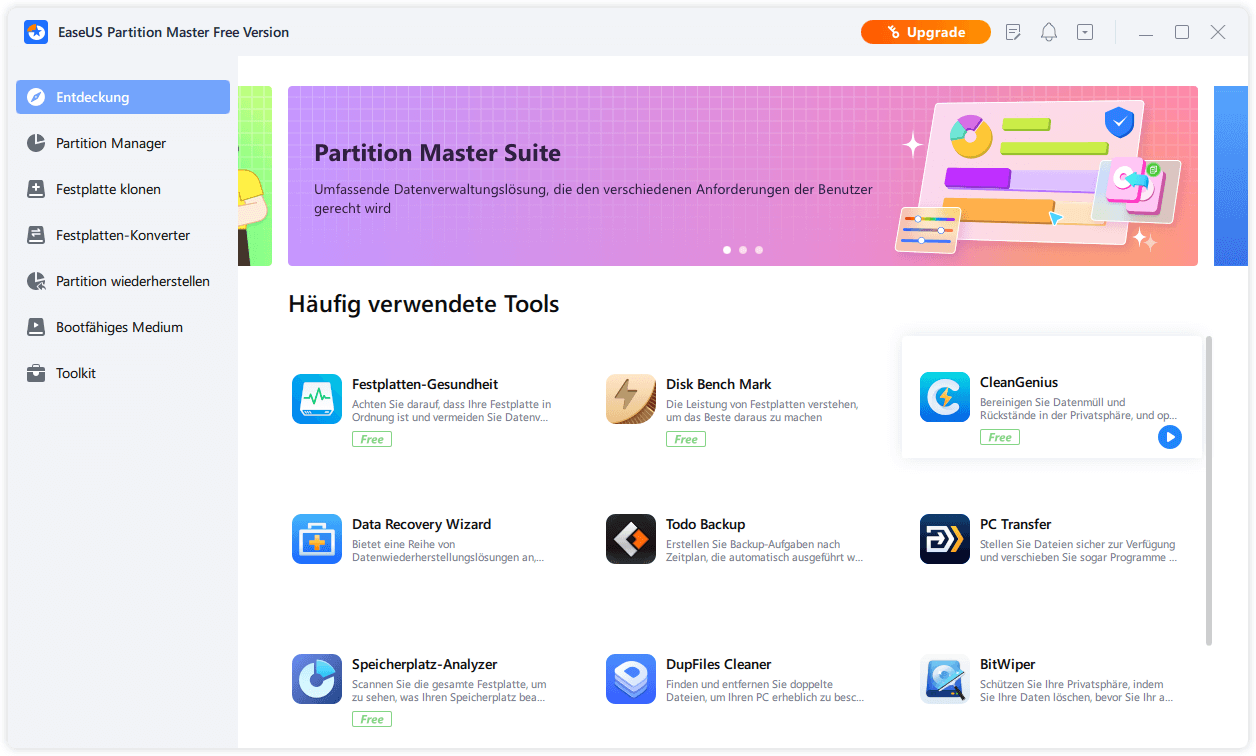
Schritt 2. Klicken Sie auf das Dropdown-Feld, um das Ziellaufwerk, die Testdaten und die Blockgröße auszuwählen.
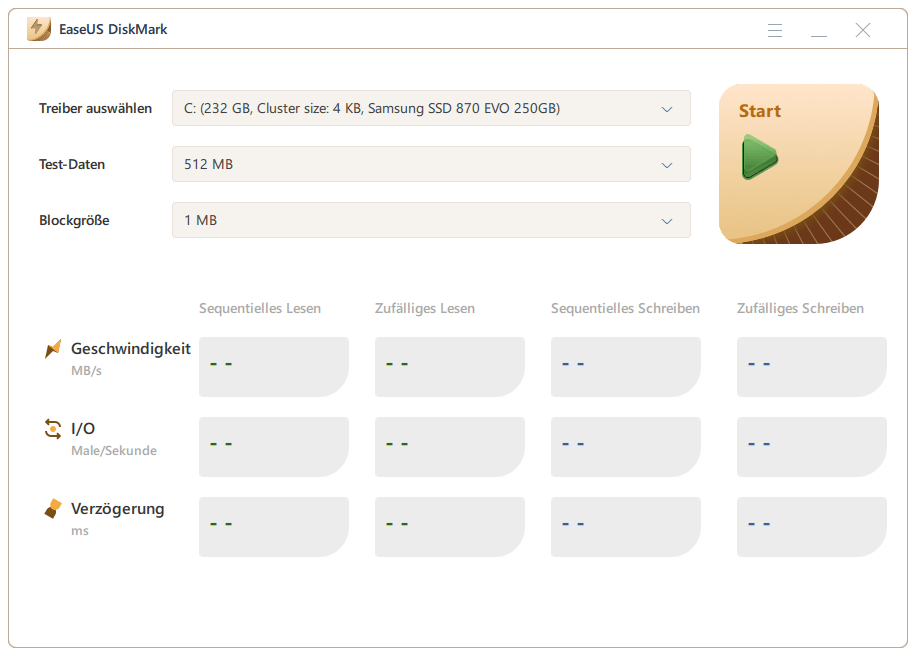
Schritt 3. Sobald alles konfiguriert ist, klicken Sie auf "Start", um den Festplattentest zu starten. Dann können Sie die sequenzielle oder zufällige Lese-/Schreibgeschwindigkeit, E/A- und Verzögerungsdaten sehen.
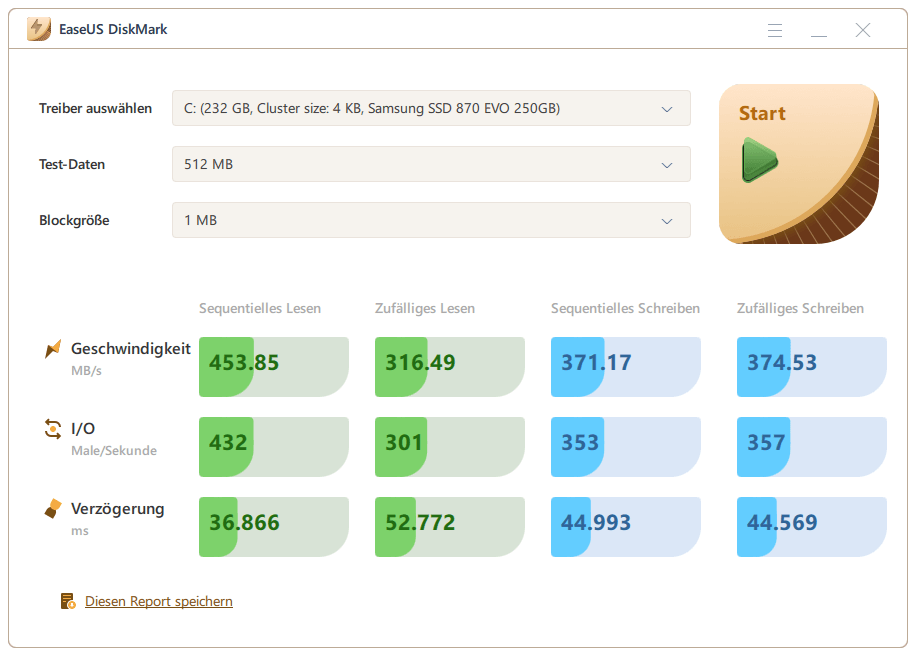
EaseUS Partition Master ist eine leistungsstarke Software mit vollem Funktionsumfang, die auch den Zustand der Festplatte überprüfen und fehlerhafte Sektoren beheben kann. Wenn Sie auf Festplatten- oder Partitionsfehler stoßen, können Sie auf dieses Tool zurückgreifen.
Methode 2. M.2 SSD-Leistungstest über den Task-Manager ausführen
Wenn Sie kein Tool eines Drittanbieters verwenden möchten, bietet Windows ein integriertes Tool - den Task-Manager, mit dem Sie die Leistung Ihrer SSD testen können. Der Task Manager kann jedoch nur die Lese- und Schreibgeschwindigkeit der SSD ermitteln. Wenn Sie detaillierte Daten wünschen, müssen Sie sich an EaseUS Partition Master wenden. Folgen Sie diesen Schritten, um den M.2 SSD-Status zu überprüfen:
Schritt 1. Wählen Sie "Task-Manager" aus dem Menü, wenn Sie mit der rechten Maustaste auf das untere Ende der Task-Leiste klicken.
Schritt 2. Wählen Sie im Menü am oberen Rand des neu geöffneten Fensters "Leistung".
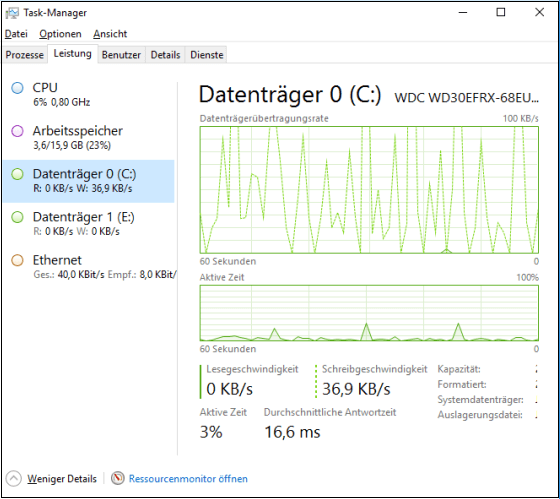
Schritt 3. Wählen Sie die Ziel-M.2-SSD und sehen Sie sich die Lese-/Schreibdaten an.
Das könnte Ihnen auch gefallen:
Methode 3. M.2 SSD-Leistungstest über CMD ausführen
Wenn Sie es gewohnt sind, Ihre Festplatte über die Befehlszeile zu verwalten und zu bedienen, bietet Windows die Eingabeaufforderung an, mit der Sie die Geschwindigkeit und Leistung von M. 2 überprüfen können. Im Folgenden finden Sie eine konkrete Schritt-für-Schritt-Anleitung.
Schritt 1. Klicken Sie auf Windows+R , um ein Befehlszeilenfenster zu öffnen.
Schritt 2. Geben Sie cmd ein, um ein neues Fenster zu öffnen.
Schritt 3. Geben Sie winsat disk -drive c ein und warten Sie einen Moment.

Sie können die SSD-Geschwindigkeit über CMD überprüfen. Achten Sie darauf, dass Sie bei der Verwendung von CMD nicht die falschen Parameter eingeben, da dies zu Datenverlust führen kann.
Bonus-Tipp: Wie kann man die M.2 SSD Leistung optimieren?
Mit den oben genannten Methoden können Sie die Leistung und Geschwindigkeit von M.2 SSDs leicht testen. Wenn die Leistung von M.2 SSDs schlecht ist, finden Sie die Lösung in diesem Abschnitt::
Für M.2 SSD Speicherleistung:
Die Spezifikationen für die Speicherleistung von M.2 SSDs umfassen 256 GB bis 2 TB Speicherkapazität. Wenn die SSD ohne Grund eine falsche Spezifikation aufweist, kann dies auf einen falschen MBR-Partitionsstil, das Vorhandensein von Auslagerungsdateien für virtuellen Speicher/Hibernationsdateien oder Inkompatibilität zurückzuführen sein.
Sie können dies wie folgt beheben:
- Konvertieren des MBR in GPT
- Zurücksetzen der Auslagerungsdatei des virtuellen Speichers
- Verwendung eines nicht zugewiesenen Speichererweiterungsvolumens
Für M.2 SSD Geschwindigkeit Leistung:
M.2 SSDs bieten Lese- und sequentielle Schreibgeschwindigkeiten von bis zu 3.500 MB/Sek. bzw. 3.000 MB/Sek. mit einer mittleren Betriebsdauer zwischen zwei Ausfällen (MTBF) von 2 Millionen Stunden. Mit EaseUS Partition Master können Sie den M.2 SSD-Benchmark-Test durchführen und den Bericht speichern und exportieren. Wenn die M.2 SSD-Geschwindigkeit abfällt, kann dies an unzureichendem Speicherplatz, falscher Konfiguration oder geringer RAM-Kapazität liegen.
Sie können die SSD-Leistung verbessern, indem Sie:
- Erweitern der Partition, um mehr Platz zu gewinnen
- Aktualisieren der Firmware der SSD
- Konfigurieren der korrekten Boot-Sequenz
Wenn Sie feststellen, dass Ihre M.2 SSD langsam ist, klicken Sie auf den folgenden Link, um die Lese-/Schreibgeschwindigkeit der SSD zu verbessern:
Wie man die Lese- und Schreibgeschwindigkeit von SSDs verbessert [100% funktionierende Lösungen]
Wenn Sie mit langsamen SSD-Problemen konfrontiert sind, folgen Sie dem unten stehenden Leitfaden. Sie erhalten Zugang zu mehreren Korrekturen, die die Lese- und Schreibgeschwindigkeiten von SSDs verbessern und ein besseres PC-Erlebnis bieten können.

Das Fazit
Im Vergleich zu SATA SSD konzentriert sich NVMe M.2 SSD mehr auf die Leistung. Durch die Verwendung der PCIe x2 oder x4 Lane und des NVMe-Protokolls kann die M.2 SSD eine Übertragungsgeschwindigkeit von bis zu 5000 MB/s erreichen.
Dieser Abschnitt bietet drei Möglichkeiten, den M.2-SSD-Benchmark-Test durchzuführen. Sie können die in Windows integrierten Tools wie den Task-Manager und CMD verwenden. Aber beide Tools erfordern einige Computerkenntnisse, und Sie können nur grobe Daten über Ihre SSD erhalten. Glücklicherweise überwindet EaseUS Partition Master die Einschränkungen dieser eingebauten Tools und kann Ihnen helfen, Ihre Laufwerke besser zu verwalten.
FAQs über M.2 SSD-Leistung
Sie sollten sich über die Leistung von M.2 SSDs im Klaren sein. Wenn Sie immer noch verwirrt sind, lesen Sie die häufig gestellten Fragen und Antworten weiter. Ich hoffe, sie sind hilfreich für Sie.
1. Ist M.2 schneller als SSD?
M.2 gehört zu einer Art von SSD. Sie verwendet andere Busstandards und Bandbreiten als reguläre SATA-SSDs. Die M.2-SSDs sind deutlich schneller als die normalen SSDs. Die Geschwindigkeit der SATA-SSDs beträgt bis zu 560 MB/S, während die M.2-SSD bis zu 5000 MB/S erreicht.
2. Beeinträchtigt M.2 SSD die Leistung?
M.2 SSD wird die Leistung nicht verringern. Durch die Unterstützung mehrerer Schnittstellenstandards sind M.2 SSDs schneller und können mehr Daten speichern als die meisten mSATA-Karten.
3. Wie schnell ist M.2 SSD?
Im Vergleich zu SATA M.2 SSDs mit 6Gbps haben NVMe M.2 SSDs theoretische Übertragungsgeschwindigkeiten von bis zu 20Gbps, was bereits schneller ist.
4. Warum ist meine M.2 SSD so langsam?
Mehrere Gründe können dazu führen, dass Ihre M.2 SSD langsam wird. Geringer Arbeitsspeicher, veraltete BIOS-Firmware, unzureichender Speicherplatz und ein deaktivierter TRIM-Befehl beeinträchtigen die SSD-Geschwindigkeit.
Wie wir Ihnen helfen können
Über den Autor
Mako
Nach dem Studium der Germanistik ist Mako seit 2013 Teil des EaseUS-Teams und hat sich in den letzten 11 Jahren intensiv mit Software-Themen beschäftigt. Der Schwerpunkt liegt auf Datenrettung, Datenmanagement, Datenträger-Verwaltung und Multimedia-Software.
Produktbewertungen
-
Mit „Easeus Partition Master“ teilen Sie Ihre Festplatte in zwei oder mehr Partitionen auf. Dabei steht Ihnen die Speicherplatzverteilung frei.
Mehr erfahren -
Der Partition Manager ist ein hervorragendes Tool für alle Aufgaben im Zusammenhang mit der Verwaltung von Laufwerken und Partitionen. Die Bedienung ist recht einfach und die Umsetzung fehlerfrei.
Mehr erfahren -
"Easeus Partition Master" bietet Ihnen alles, was Sie zum Verwalten von Partitionen brauchen, egal ob Sie mit einem 32 Bit- oder 64 Bit-System unterwegs sind.
Mehr erfahren
Verwandete Artikel
-
(Gelöst) Dell Laptop läuft langsam | Schritt-für-Schritt Anleitung
![author icon]() Maria/2025/05/21
Maria/2025/05/21
-
Vollständiges BitLocker-Hilfecenter: Einrichtung, Wiederherstellung, Fehlerbehebung
![author icon]() Maria/2025/09/07
Maria/2025/09/07
-
GPT-formatierte Festplatte. Legacy-Boot wird nicht unterstützt - Quick Fix
![author icon]() Maria/2025/07/08
Maria/2025/07/08
-
Die SD-Karte in einer Canon Kamera formatieren [Anleitung]
![author icon]() Mako/2025/05/21
Mako/2025/05/21








